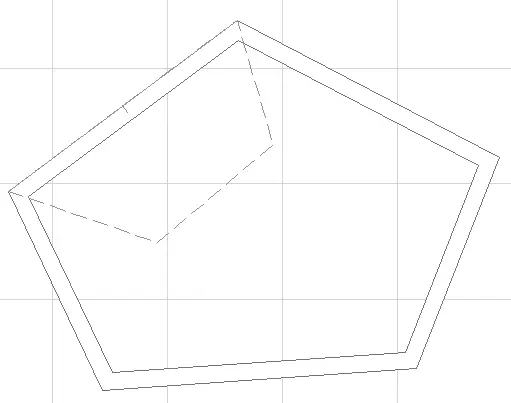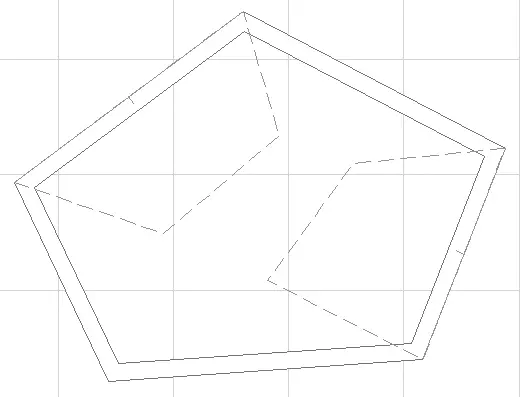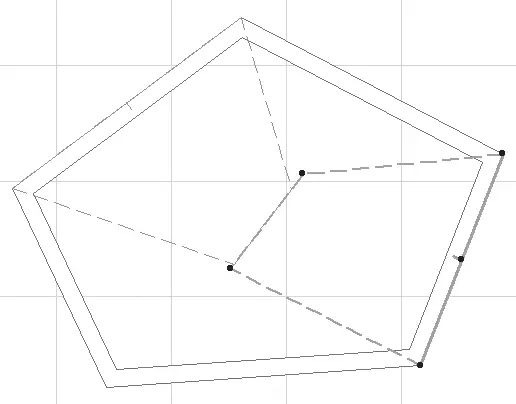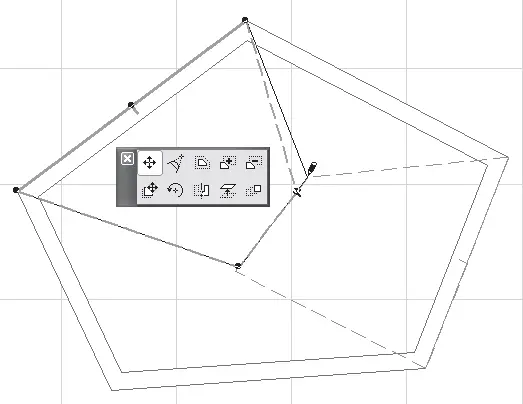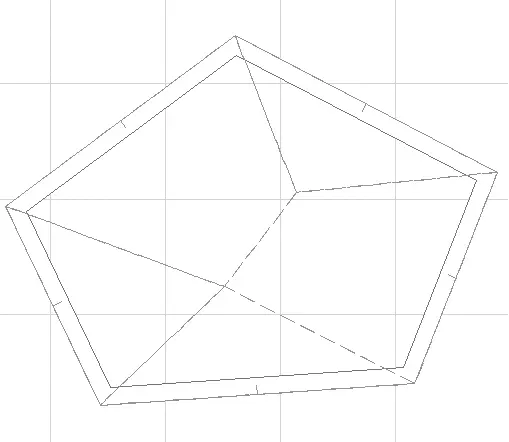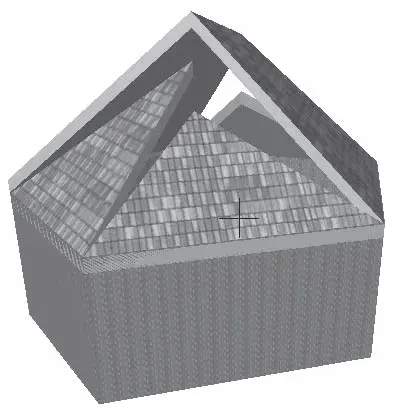7. Вызовите окно настройки параметров крыш по умолчанию щелчком на кнопке

8. Установите возвышение относительно уровня текущего этажа равным 3000. В области Model (Модель) задайте вертикальную подрезку торцов скатов.
9. Закройте окно настройки параметров крыш щелчком кнопки мыши на кнопке OK.
10. На информационной палитре выберите метод построения многоугольных скатов щелчком на кнопке

Совет
В процессе дальнейших построений обращайте внимание на изменение формы указателя мыши в зависимости от его нахождения на характеристических точках объектов.
11. Щелкните кнопкой мыши на конце верхнего левого сегмента стены, определив начальную точку базовой линии ската.
12. Щелкните кнопкой мыши на другом конце верхнего левого сегмента стены, определив конечную точку базовой линии ската. Указатель примет форму

13. Определите сторону возвышения ската, щелкнув кнопкой мыши внутри контура. Указатель примет форму

14. Определите контур ската, последовательно щелкнув кнопкой мыши на начальной точке базовой линии ската, конечной точке базовой линии ската, двух точках внутри контура и на начальной точке базовой линии ската. Построение четырехугольного ската завершено (рис. 4.48).
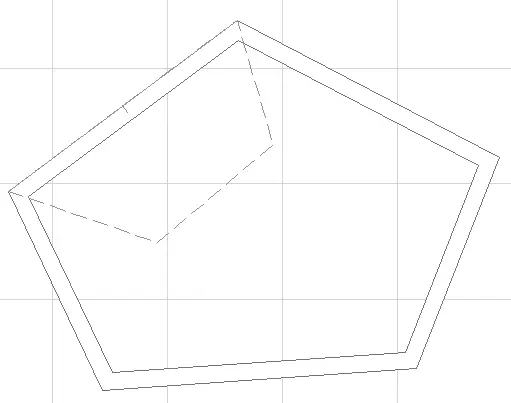
Рис. 4.48. Построение проекции четырехугольного ската
Примечание
Последовательность обхода контура принципиального значения не имеет. Следите только за тем, чтобы контур был замкнут.
15. Используя указанный выше принцип построения, создайте второй четырехугольный скат, связанный с правым нижним сегментом стены (рис. 4.49).
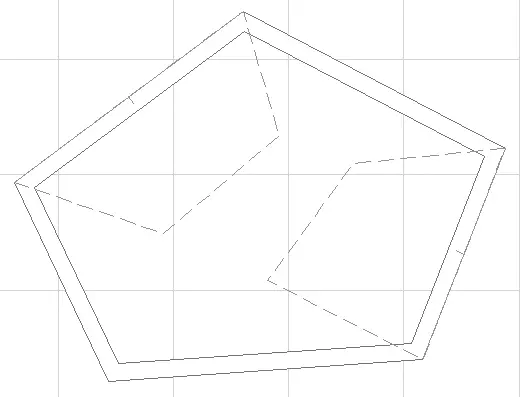
Рис. 4.49. План крыши с четырехугольными скатами
Совет
Обратите особое внимание на очень полезный механизм ArchiCAD, позволяющий сопрягать скаты крыш, который описан ниже.
16. Выделите один из скатов и при нажатой клавише Ctrl щелкните кнопкой мыши на ребре другого ската, обращенном к первому. Обратите внимание на изменение формы проекции второго ската.
17. Повторите операцию, выделив второй скат и щелкнув кнопкой мыши при нажатой клавише Ctrl на ребре первого ската, обращенном ко второму. Результатом операции станет сопряжение обращенных друг к другу ребер скатов (рис. 4.50).
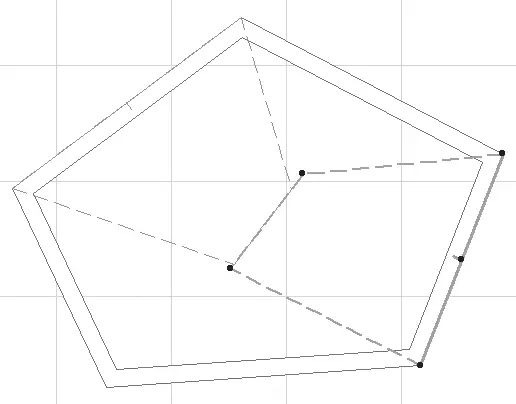
Рис. 4.50. Результат сопряжения ребер скатов
Примечание
Ценность описываемого механизма в том, что при выполнении данной операции происходит сопряжение не только проекций ребер на плоскость, но и реальное сопряжение ребер скатов в пространстве.
18. Перемещая вершины (рис. 4.51), выровняйте длины ребер скатов.
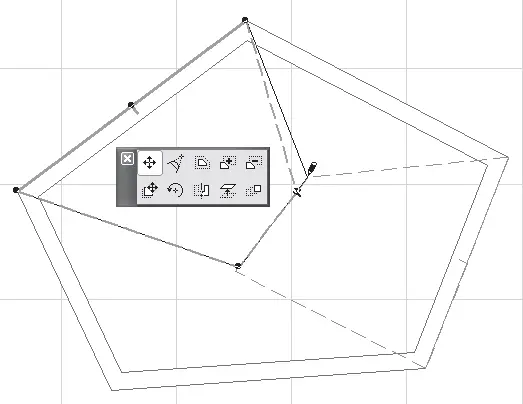
Рис. 4.51. Выравнивание ребер скатов по длине
19. Используя указанный принцип построения скатов, создайте проекции треугольных скатов крыши (рис. 4.52).
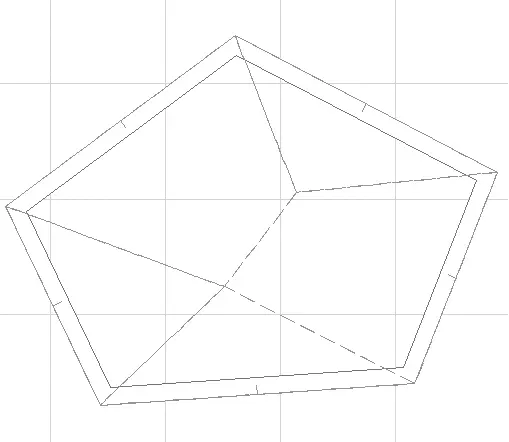
Рис. 4.52. Построение проекций треугольных скатов
До сих пор мы имели дело только с плоскими изображениями, даже при построении объемных объектов, таких как стены, балки и колонны. ArchiCAD, являясь системой автоматизированного проектирования, предоставляет возможность работы с проектом не только на плане, но и в трехмерном изображении. Поскольку при решении задачи сопряжения скатов необходимо видеть трехмерное изображение, для перехода в трехмерный режим нажмите клавишу F3. Вы увидите результат выполненного построения (рис. 4.53). Для возврата в окно двумерного проектирования нажмите клавишу F2.
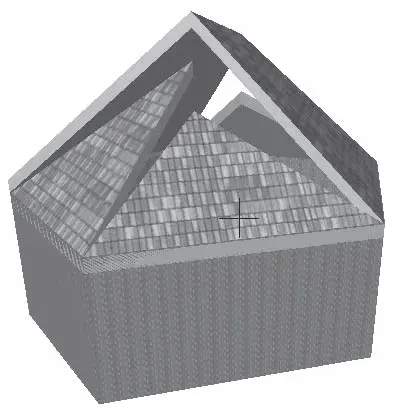
Рис. 4.53. Результат построения проекций крыши
Совет
Постарайтесь запомнить горячие клавиши, связанные с теми операциями, которые вы наиболее часто используете при работе в ArchiCAD. Нажать клавишу или их сочетание гораздо проще и быстрее, чем искать указателем мыши кнопку на панели или команду меню.
Читать дальше
Конец ознакомительного отрывка
Купить книгу